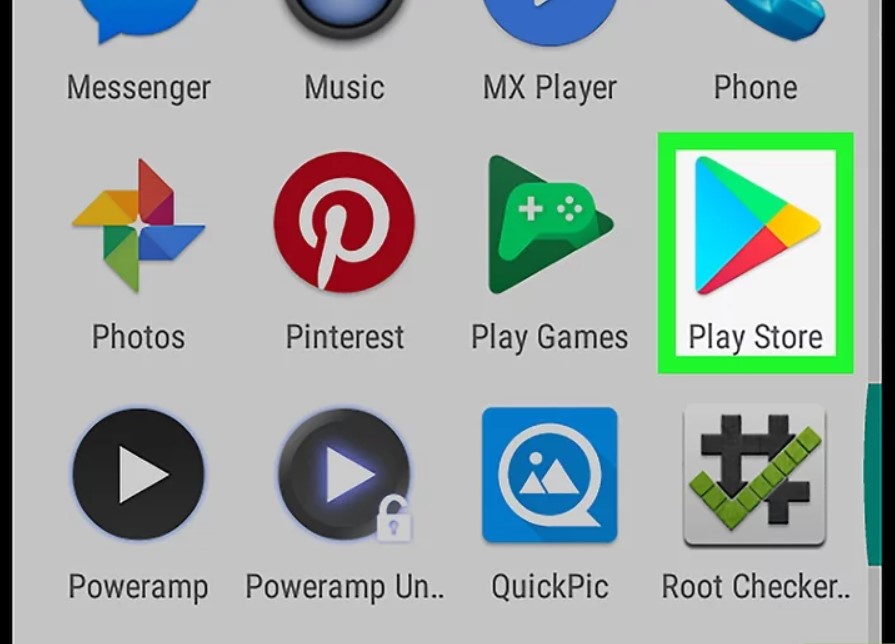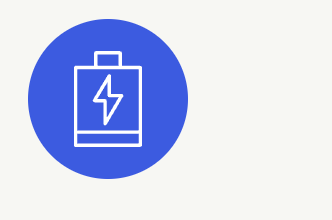В целях безопасности или для сохранения определенных категорий пользователей вы можете заблокировать загрузку определенных приложений на Android (включая автоматические обновления). А как заблокировать полностью приложения вы узнаете на https://smartronix.ru/blokirovka-prilozheniy-na-android
Вы также можете запретить приложениям отправлять вам уведомления.
Откройте Play Store Изображение с названием Androidgoogleplay.png. Значок Play Store обычно находится в панели приложений.
Используйте этот метод, чтобы установить родительский контроль и запретить определенным категориям пользователей скачивать неподходящие приложения.
Нажмите ≡ . Эта кнопка расположена в верхнем левом углу экрана.
Выберите » Настройки» . Эта опция находится внизу меню.
Прокрутите вниз до параметра Родительский контроль .
Установите переключатель в Изображение с названием Android7switchon.png. Вам будет предложено установить ПИН-код.
Введите ПИН-код и нажмите ОК . Выберите код, который вы не забудете, потому что он понадобится вам для обхода этих проверок в будущем.
Подтвердите PIN-код и нажмите ОК . Родительский контроль активирован.
Коснитесь Приложения и игры . Вы увидите список возрастных групп.
Выберите возрастное ограничение. Ваш выбор будет зависеть от того, какие приложения вы хотите разрешить для загрузки. Разработчики определяют эти возрастные группы при добавлении своих приложений в Play Store.
Например, если вы хотите заблокировать приложения с контентом для взрослых или для взрослых, но разрешить контент для подростков, выберите 16 и старше .
Чтобы заблокировать все приложения, кроме тех, которые классифицируются как общедоступные (для всех возрастов), выберите 3 года и старше .
Нажмите ОК в окне подтверждения. Это сообщение информирует вас только о том, что приложения, которые вы загружаете в будущем из Play Store, будут отфильтрованы в соответствии с вашим выбором.
Выберите СОХРАНИТЬ . Теперь, когда включены родительские ограничения, пользователи этого Android больше не смогут устанавливать приложения из Play Store, которые нарушают установленные вами ограничения.
Чтобы отключить эти ограничения, вернитесь на экран « Родительский контроль» и переведите переключатель в положение.
Блокировать обновления приложений
Откройте Play Store Изображение с названием Androidgoogleplay.png. Значок Play Store находится на панели приложений.
Используйте этот метод, чтобы запретить приложениям автоматически загружать последние доступные обновления .
Нажмите ≡ . Эта кнопка расположена в верхнем левом углу экрана.
Выберите параметр «Настройки» . Эта опция находится внизу меню.
Коснитесь Автообновление приложений . Откроется контекстное меню.